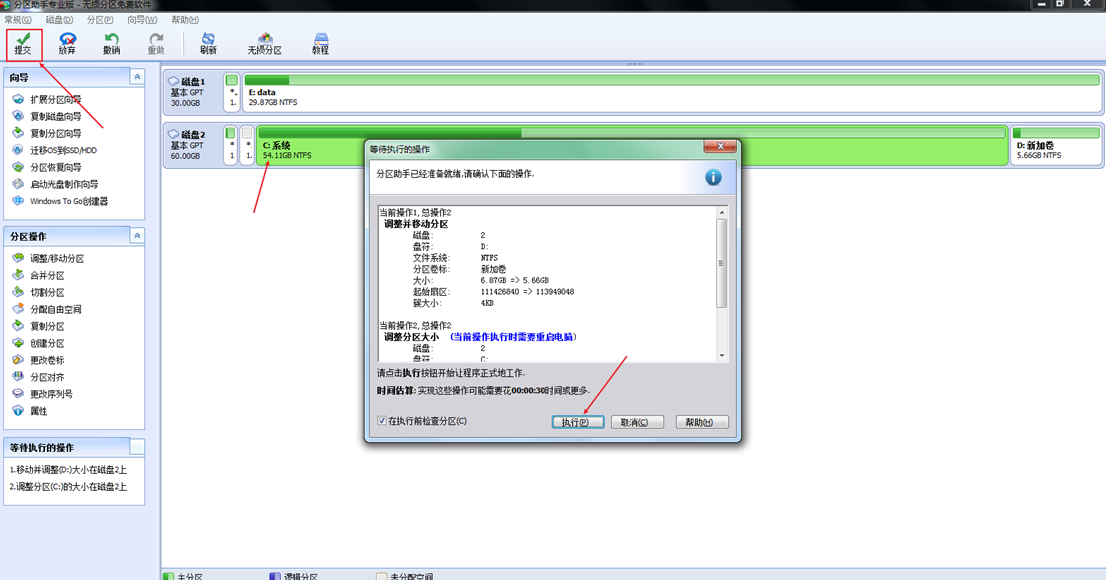电脑C盘空间大小调整 --- 扩容(扩大/缩小)--磁盘分区大小调整/移动
概述:
此方法适合C盘右边没有可分配空间(空闲空间)的情况,D盘有数据不方便删除D盘分区的情况下,可以使用傲梅分区助手软件进行跨分区调整分区大小,不会损坏数据。反之可直接使用系统的磁盘管理工具进行调整分区大小。
注意:
操作前最好备份一下重要数据,避免调整分区大小的操作过程出现意外,导致数据丢失损坏;不过一般正常操作的情况下是不会出现这种意外的。但大家还是要注重数据备份,毕竟数据无价!
要求:
因C盘空间快满了,需要将C盘空间进行扩容:将D盘空闲的空间,调一部分给C盘(系统盘),操作如下:
使用到的软件工具:PA5.5_Portable
系统硬盘相关信息:Windows 7、硬盘分区类型:GPT
1.将PA5.5_Portable傲梅分区助手程序文件夹,拷贝到本地磁盘D盘或其它无需操作的磁盘中,然后再打开.
注:不要在U盘或移动硬盘中直接打开“傲梅分区助手软件”进行如下操作,不然重启后操作分区调整时会出错。
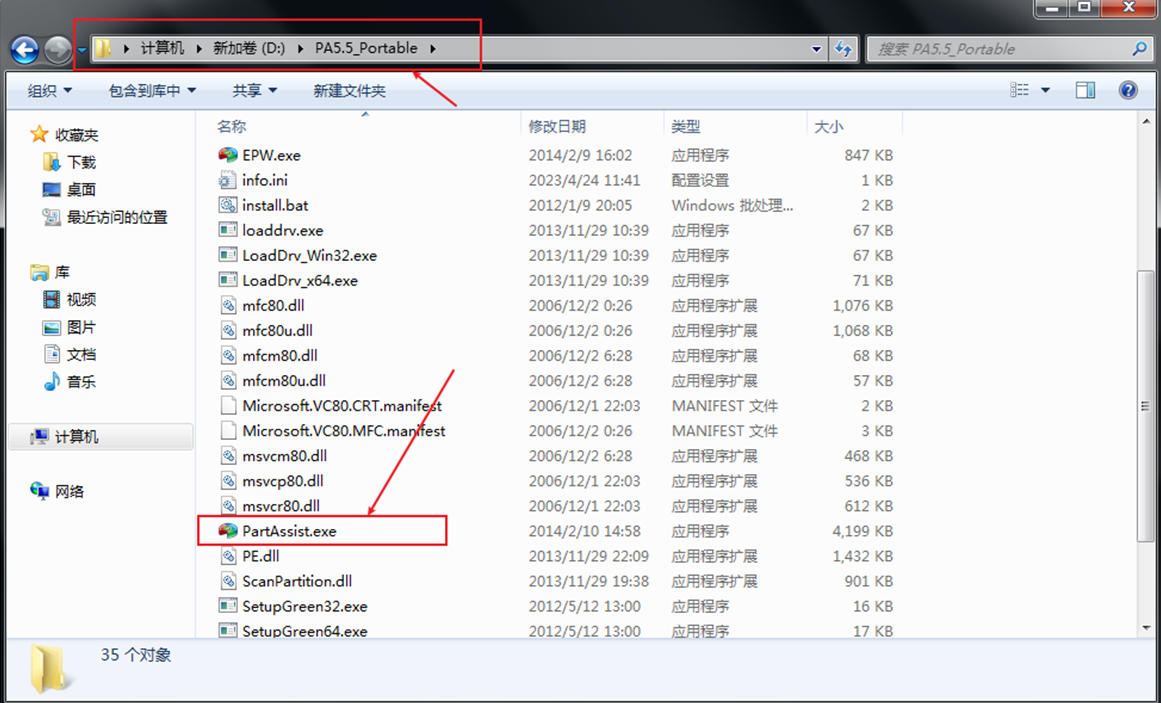
方法一:
2.打开该软件后,右键“D盘”,选择“分配自由空间”
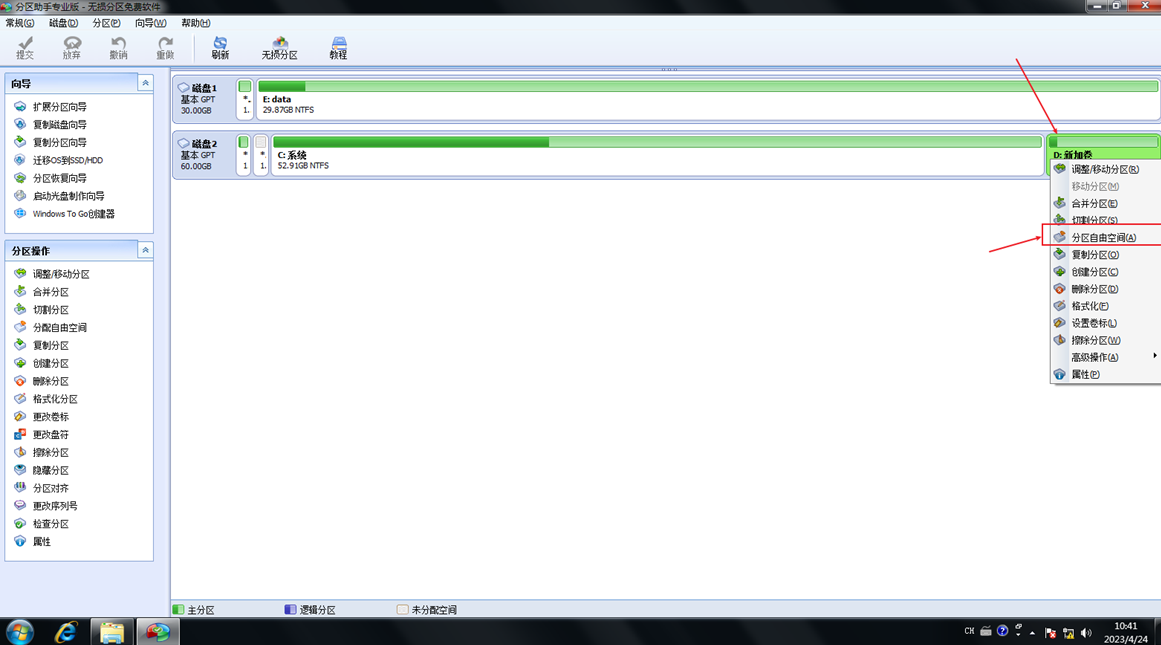
3.修改想要“分配空闲空间”,选择从“D盘给C:系统”,然后点击“确定”
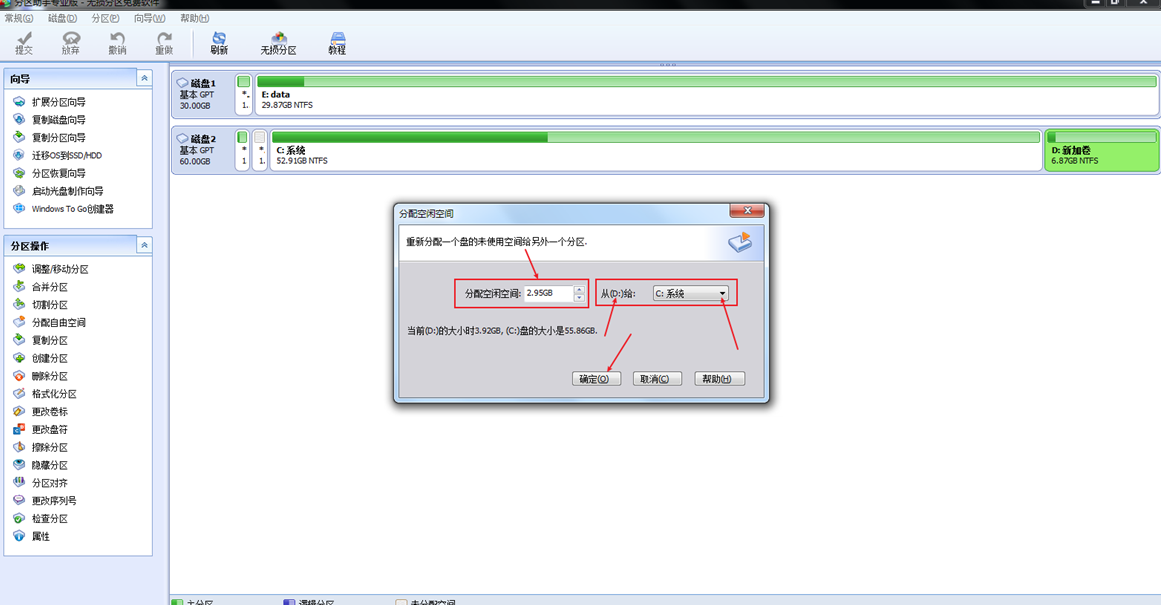
4.确定后,可以看到C盘和D盘容量大小的预分配的状况,最后点击“提交”
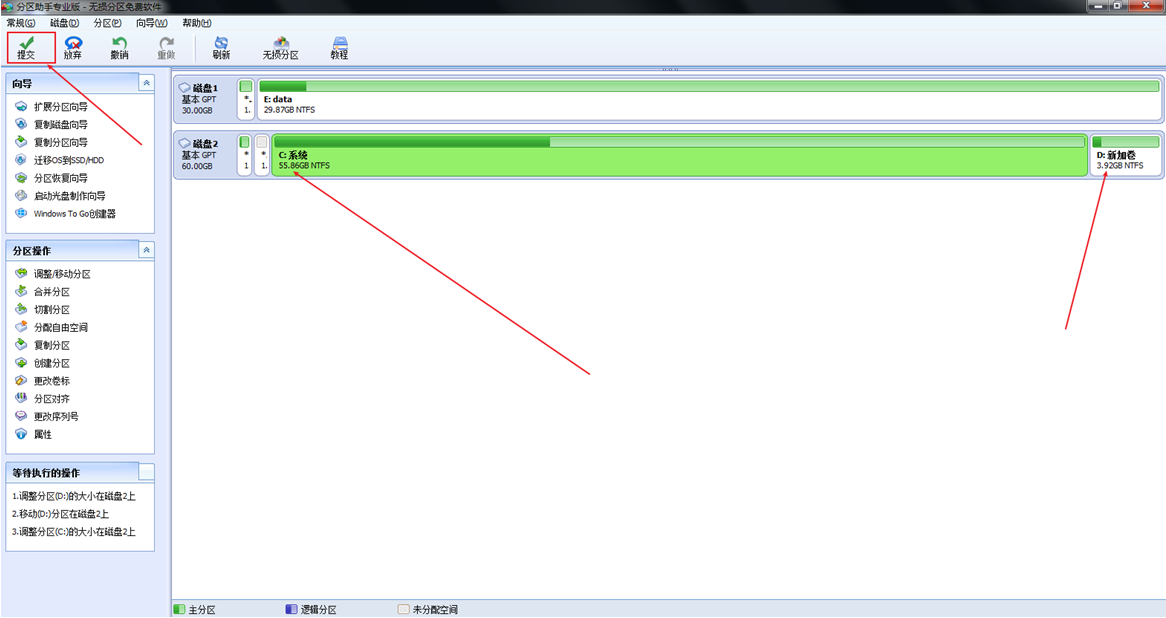
5.提交后,点击“执行”。后电脑系统会重启,自动进行后续操作,无需人工干预,直至完成,重新进入系统桌面。
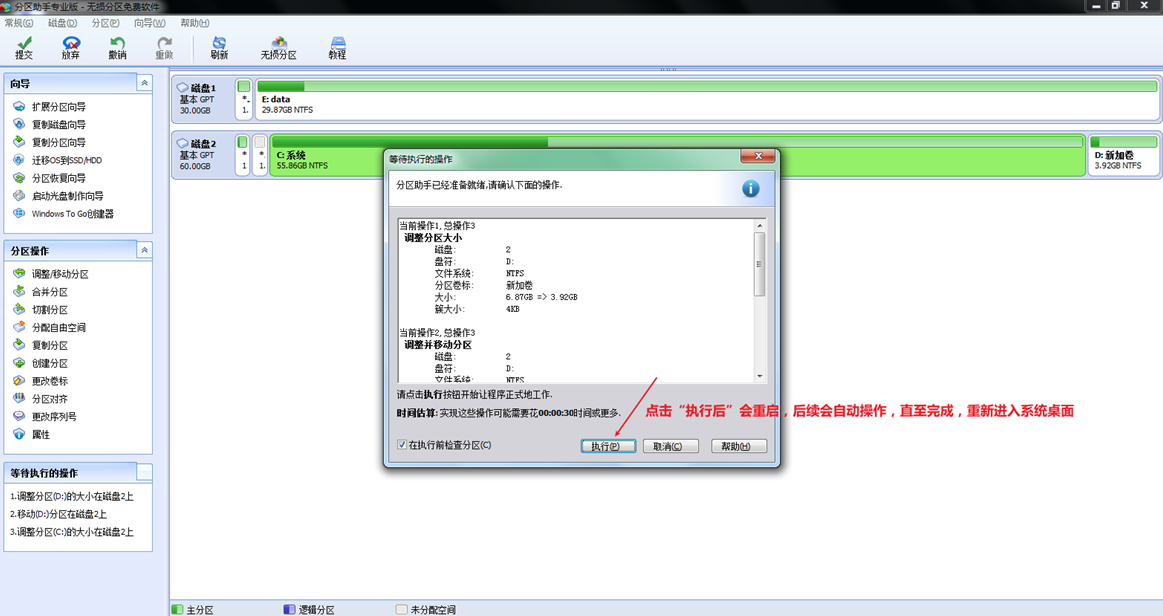 完成后,进入系统桌面,在我的电脑查看磁盘C盘、D盘的空间大小情况,可以发现已修改成功。
完成后,进入系统桌面,在我的电脑查看磁盘C盘、D盘的空间大小情况,可以发现已修改成功。
方法二:
1.右键D盘,选择“调整/移动分区”
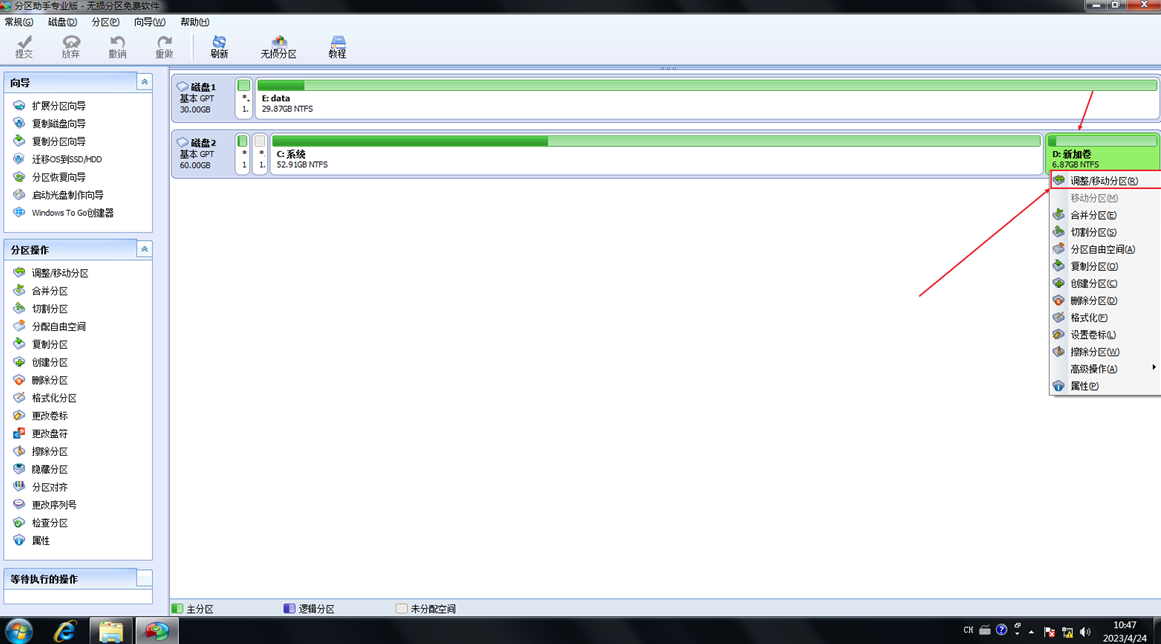
2.拖动D盘左边的小圈,调小D盘空间,得到空闲的空间,后面再调给C盘;点击“确定”
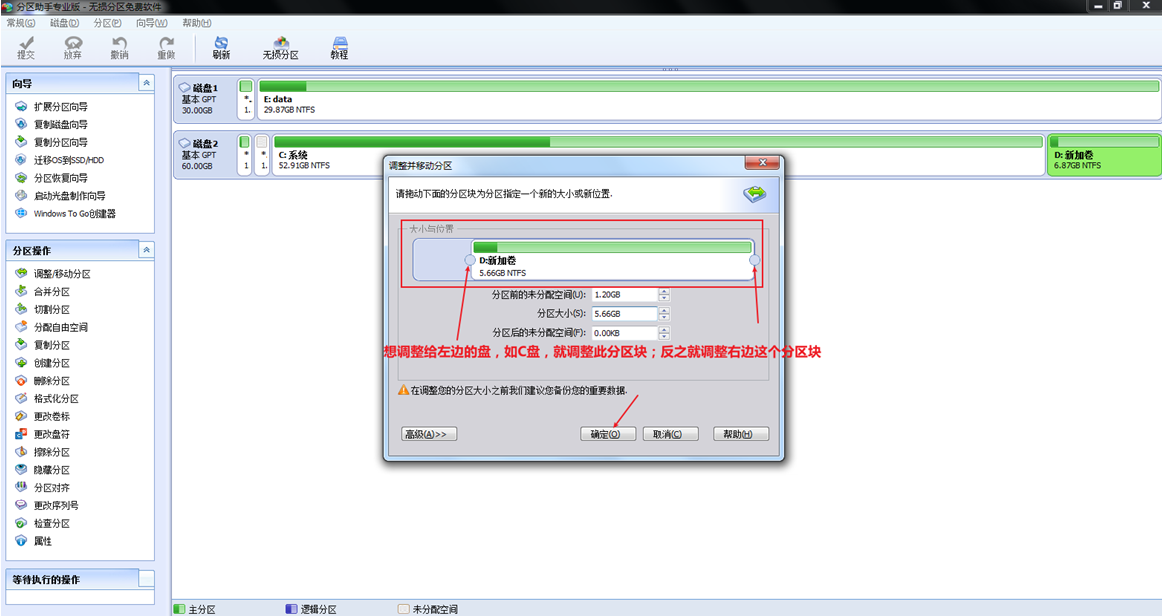
3.右键C盘,选择“调整/移动分区”,往右边拖动小圈,把刚的空闲空间,加到C盘上去
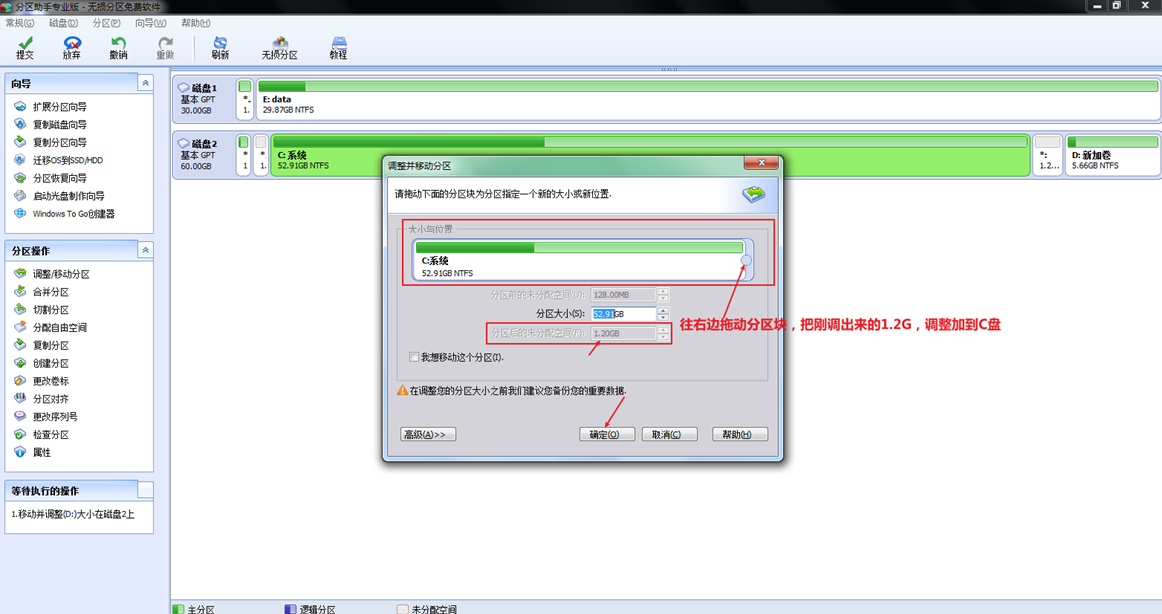
可以看到调整后的大小,最后点击“确定”
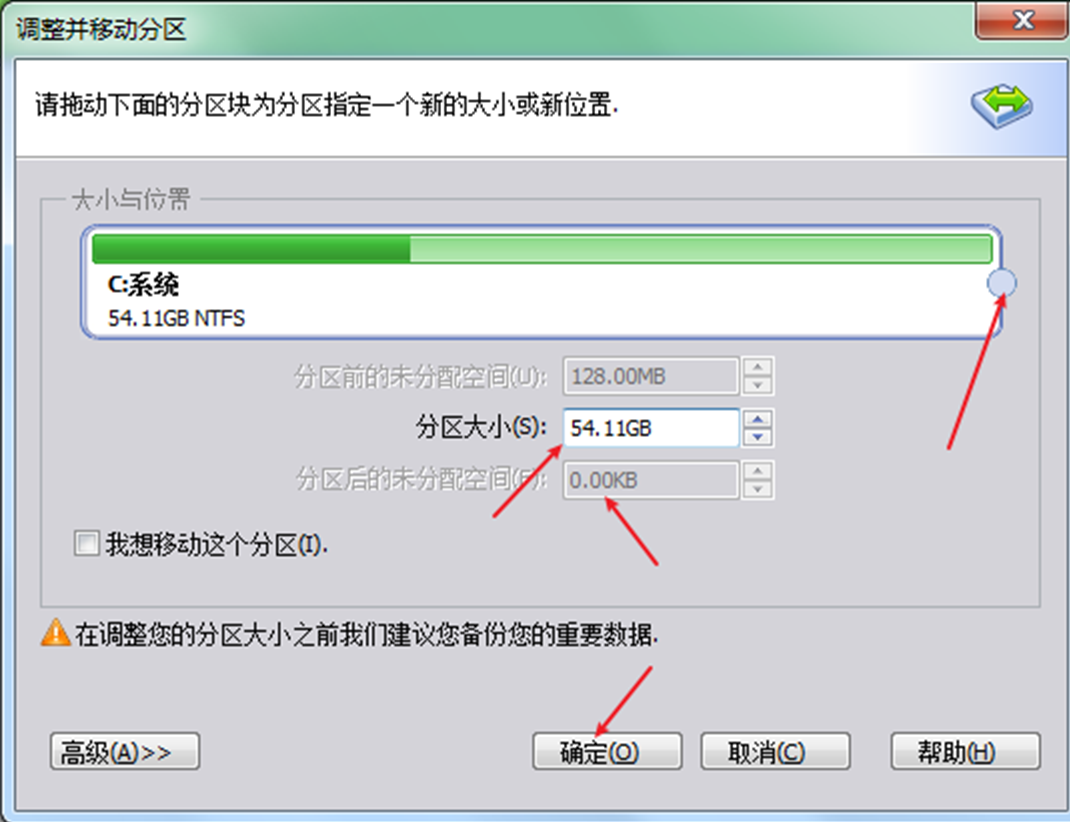
4.点击“提交”,在出现的等待执行的操作窗口中,点击“执行”即可,后续操作同上述的方法一 一样。